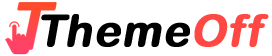آیا در بروزرسانی و یا نصب افزونه ها و قالب خود به مشکل برخورد کرده اید ؟ ما کاملاً شما را درک می کنیم و متاسفانه این ارور می تواند تماس سایت شما را از نعمت بروزرسانی و نصب مختل کند. ابزار وردپرس امروز برای شما راه حلی کاملاً کاربری را ارائه داده است.
چه عواملی باعث خطای “از دست دادن یک پوشه موقت و یا پوشهی مشخصشده برای خواندن پروندهها وجود ندارد یا قابل نوشتن نیست. ” در وردپرس می شوند؟
این خطا به دلیل تنظیمات نادرست PHP در محیط میزبانی وردپرس شما ایجاد می شود. یک تنظیم خاص PHP وجود دارد که یک پوشه موقت را تعریف می کند که باید توسط برنامه هایی مانند WordPress برای ذخیره موقت داده ها قبل از ذخیره در مکان مورد نظر استفاده شود.
هنگام بارگذاری تصویر ، نصب یا به روزرسانی یک موضوع یا پلاگین ، یا به روزرسانی هسته وردپرس ، وردپرس به این پوشه موقت نیاز دارد.
اگر مکان این پوشه در پیکربندی PHP سرور شما مشخص نشده باشد ، وردپرس قادر به انجام هر یک از این موارد نیست و خطای ‘پوشه گم شده یا قابل دسترسی نیست را نشان می دهد ‘ را به شما نشان می دهد.
) ابتدا وارد هاست خود شوید.
2) در پوشه public_html فایل wp-config.php را باز کنید ( به حالت ویرایش )
3) در بالای کدها چیزی مثل کد زیر میبینید:
* @package WordPress
*/
// ** MySQL settings - You can get this info from your web host ** //
/** The name of the database for WordPress */
define('DB_NAME', 'database_test');4) کد define(‘WP_TEMP_DIR’, ABSPATH . ‘wp-content/’); را بین کد بالا قرار دهید به شکلی که در آخر کدهای نوشته شده به شکل زیر در بیاید:
* @package WordPress
*/
define('WP_TEMP_DIR', dirname(__FILE__) . '/wp-content/temp/');
// ** MySQL settings - You can get this info from your web host ** //
/** The name of the database for WordPress */
define('DB_NAME', 'database_test');5) تغییرات انجام شده را با کلیک روی save ذخیره نمایید.
بروز رسانی را دوباره انجام دهید و این بار باید بروز رسانی بدون مشکل انجام شود. در صورتی که به احتمال یک درصد ارور دوباره نمایش داده شد مجوز پوشه wp-content را دوباره چک کنید و مطمئن شوید که مجوز یا Permission این پوشه 755 است.